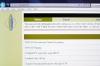Adobe PDFドキュメントは、ドキュメントを電子的に配布する場合の従来のオプションです。 は簡単に圧縮でき、AdobeIllustratorやAcrobatなどのプレミアムソフトウェアを使用せずに受信者が変更することはできません。 ただし、PDFを受け取り、重要な情報を抽出する必要がある場合、これらは不利になる可能性があります。 PDFにグラフまたは表があり、それをグループに提示する必要がある場合は、それをMicrosoftのPowerPointソフトウェアにコピーできます。 このタスクを実行するには、PDFをワードプロセッサドキュメントに変換して、変更できるようにします。
PDFを変換する
ステップ1
Zamzar.comまたはYousendit.comにアクセスし、ステップ1の横にある[参照]ボタンをクリックします。 ファイルを見つけて、[開く]をクリックします。
今日のビデオ
ステップ2
手順2で、txt、doc、rtfなどのワードプロセッサドキュメント形式を選択します。
ステップ3
手順3でメールアドレスを入力し、[変換]をクリックします。 変換されたファイルは変換プロセスの完了時に送信されるため、電子メールアドレスが必要です。
ステップ4
メールアカウントを開きます。 あなたの電子メールは数分以内に到着するはずです。 ワードプロセッサファイルをコンピュータにダウンロードします。
PowerPointにコピーして貼り付ける
ステップ1
ワードプロセッサドキュメントを開きます。 PDFの表をダブルクリックします。 ソフトウェア間のコーディングの非互換性のため、ワードプロセッサドキュメントに変換すると、グラフィックと表が画像として表示されます。
ステップ2
画像ツールバーを使用して、テーブルの周囲の不要なスペースを切り取ります。 テーブルを強調表示し、キーボードショートカット「Ctrl」+「C」を使用してクリップボードにコピーします。
ステップ3
PowerPointを開きます。 新しいスライドを作成します。 スライド内でテーブルを配置する領域をクリックします。
ステップ4
キーボードショートカット「Ctrl」+「V」を使用して、テーブルをプレゼンテーションに貼り付けます。
ヒント
Adobe Acrobatを使用している場合は、画像を選択し、「コピー」ツールを使用してテーブルをPowerPointに転送できます。